
今回の記事はこんな問題を解決していきます。
最近のiPhoneはカメラの性能もかなり優れており、かなり綺麗な写真が撮れますね。
ただ、撮影したデータをPCなどに取り込むときに、ファイル形式がHEICになっており、いろんなところで使い周りが不便になっている方も多いかと思います。
わざわざ、拡張子の変換ツールを使用していると作業効率も落ちてします。この問題に関する解決方法を紹介していきます。
本記事の内容
FiPhoneの写真の拡張子を「HEIC」→「JPG」に変更する方法
自己紹介
この記事を書いた人

写真がHEIC形式であるメリット・デメリット
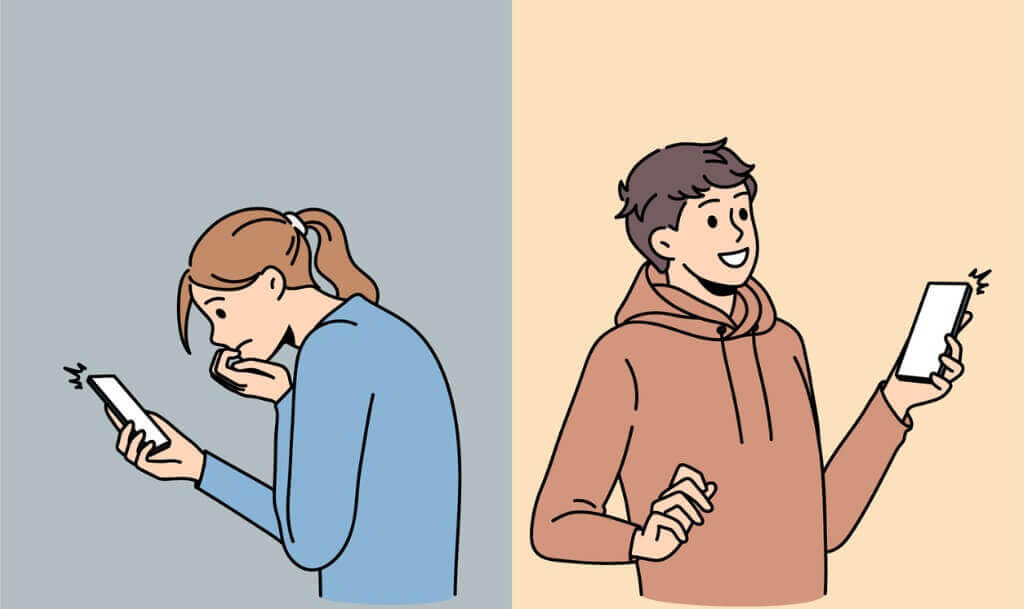
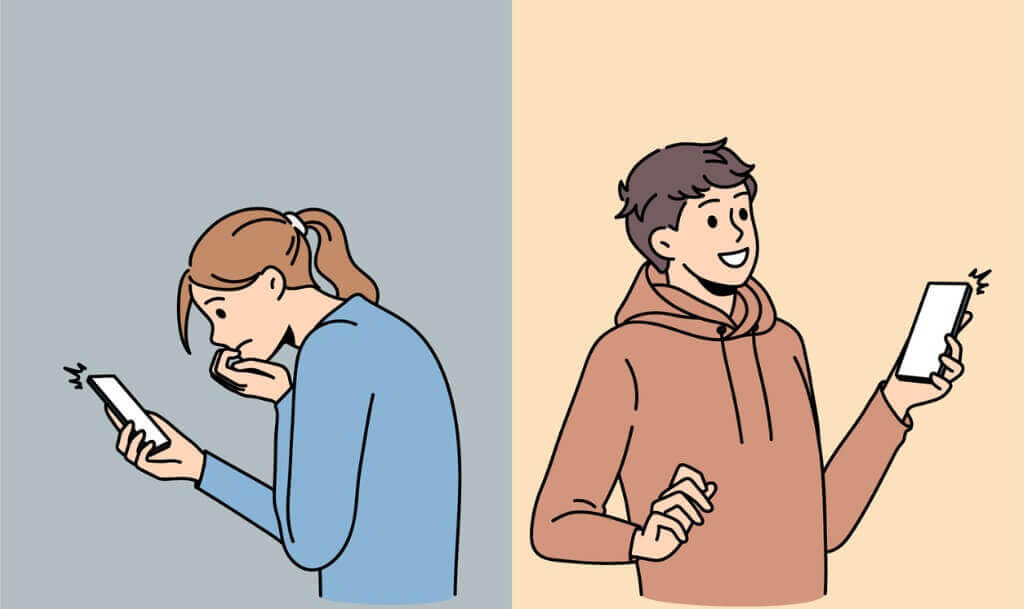
それでは初めに、HEIC形式に設定することのメリット・デメリットを紹介していきます。
iPhoneはiOS 11以降、カメラで撮影される画像のファイル形式がデフォルトで「HEIC形式」に設定されるようになりました。
そのため、初期設定では、撮影した写真は全てHEIC形式で写真アプリに保存されます。
HEIC形式のメリット
- HEICはJPGなどのフォーマットに比べて、圧縮率が高い
- 端末のストレージ容量を抑えることができる
- 画質を落とさず、綺麗な画質に仕上げることができ、容量を軽い状態で保存できる
HEIC形式のデメリット
- 撮影した画像データをPCに取り込んで作業したり、画像変換ツールを連携して加工作業をするときには編集できない。
- Windows PCでは、変換ソフトを使用しないと画像データを開けない
- Mac PCでは、取り込むこともできるが、一部のアプリで読み込むことのできない
HEIC形式は、Windows PCとは相性は悪く、使い勝手が良くないことがわかるかと思います。
また、撮影した画像をPCに取り込むのであれば、以上で紹介する方法で、iPhoneの設定を変更することをおすすめしておきます。
iPhoneで撮る写真をHEIC形式からJPG形式に変更する方法
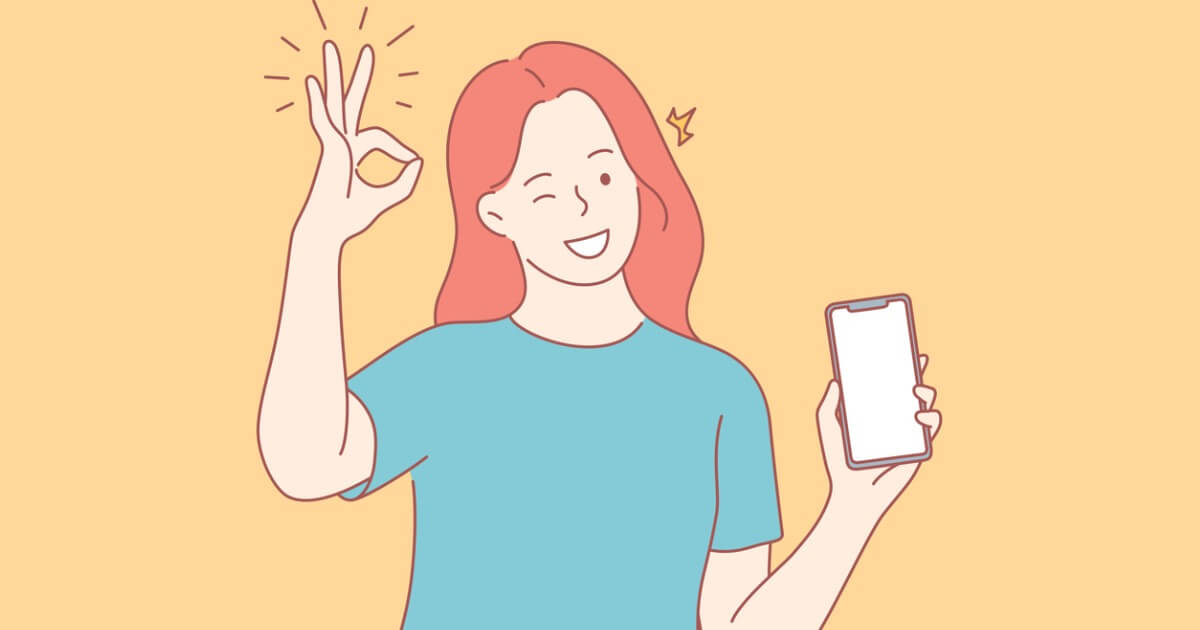
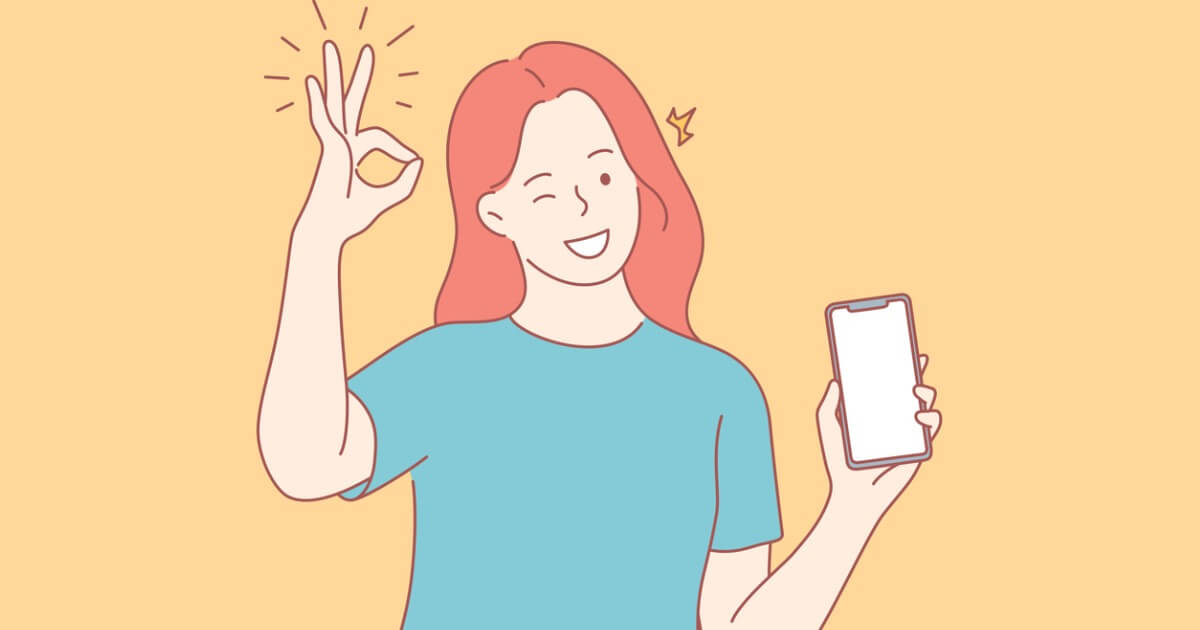
それでは、iPhoneで撮影した画像がHEIC形式からJPG形式に変更されるように設定していきましょう。
step
1設定アプリを開く
iPhoneのホーム画面から設定アプリを選択しましょう。
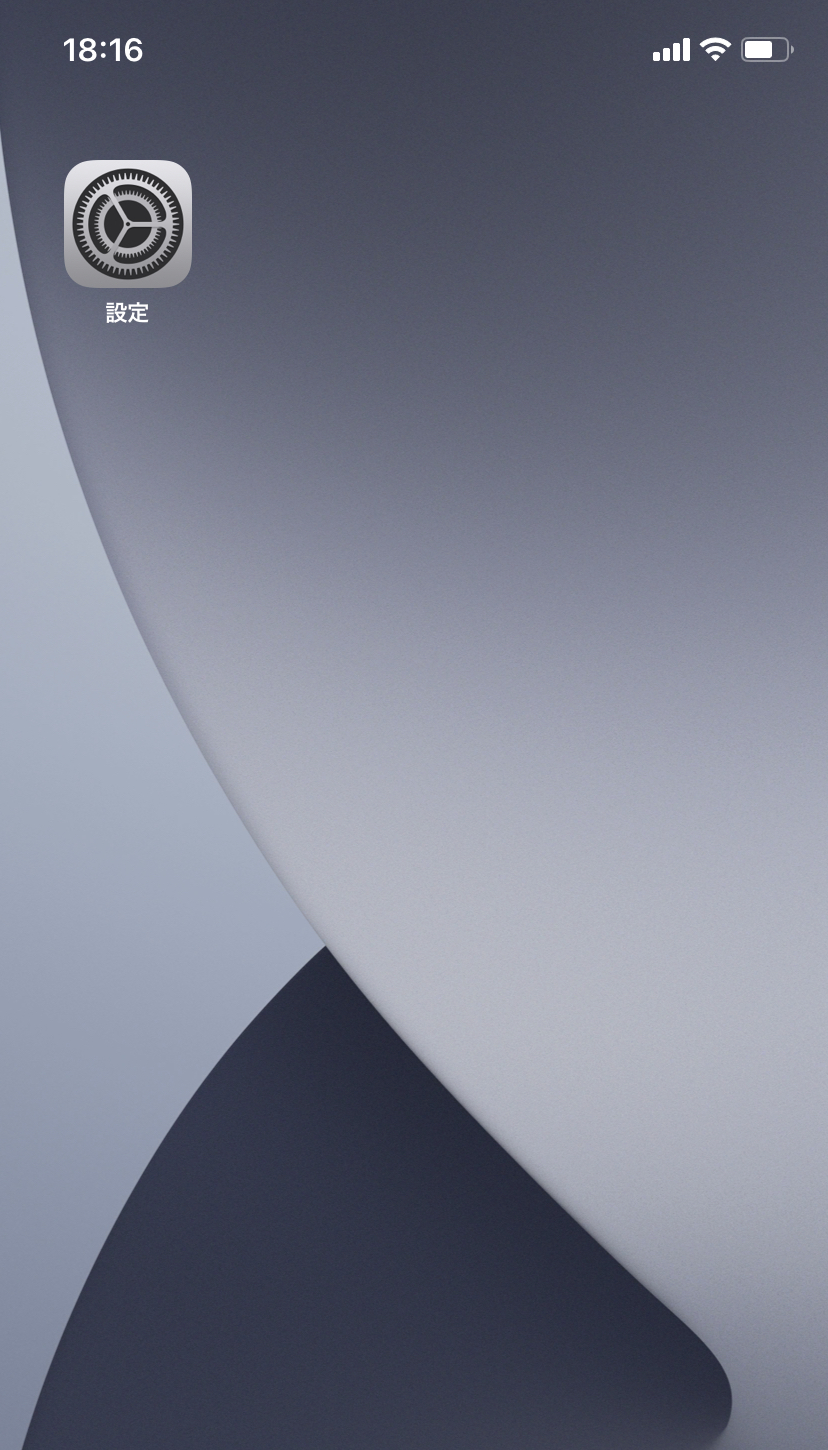
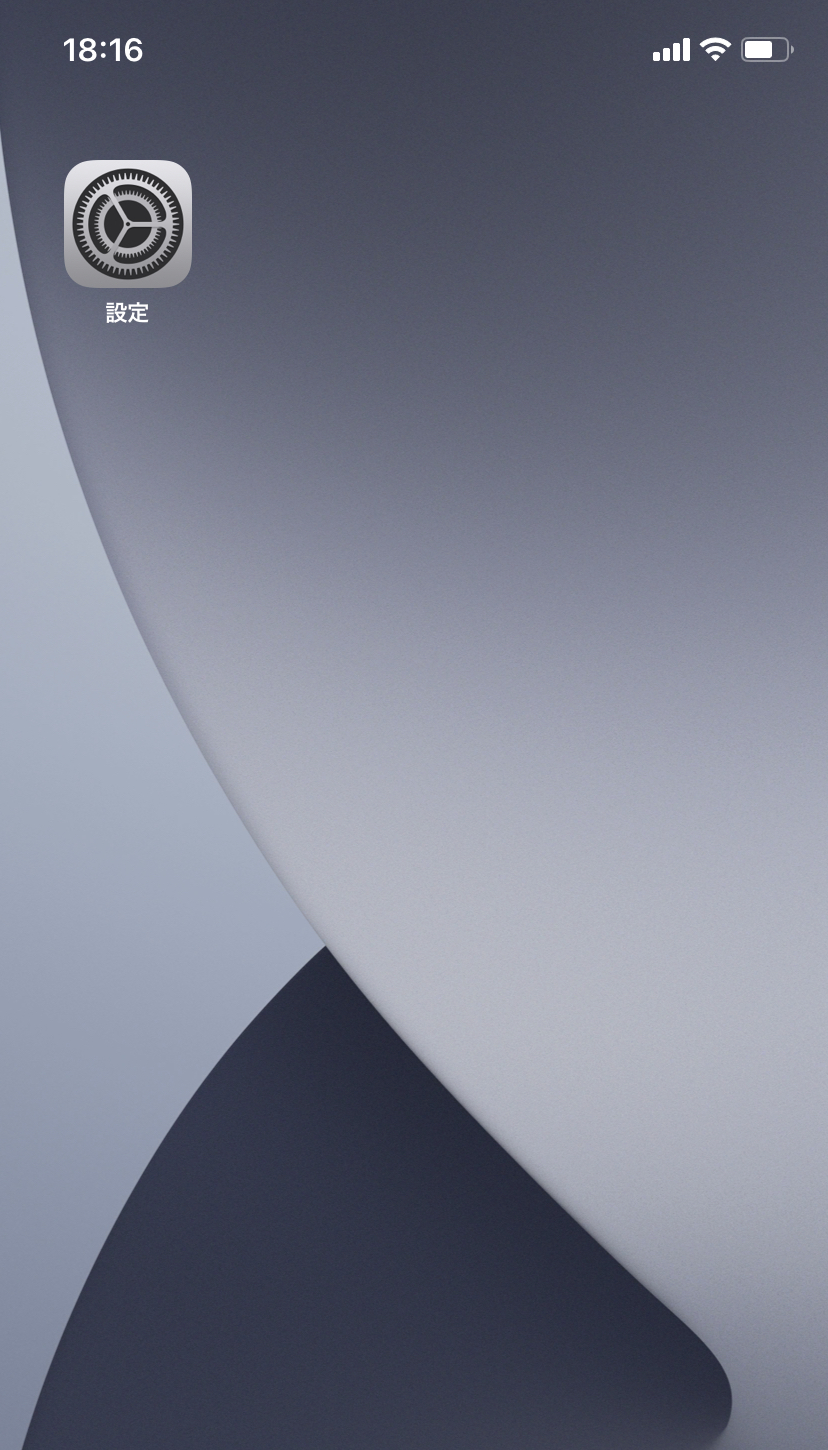
step
2カメラの設定に移動
一覧の項目から、「カメラ」→「フォーマット」を選択してください。
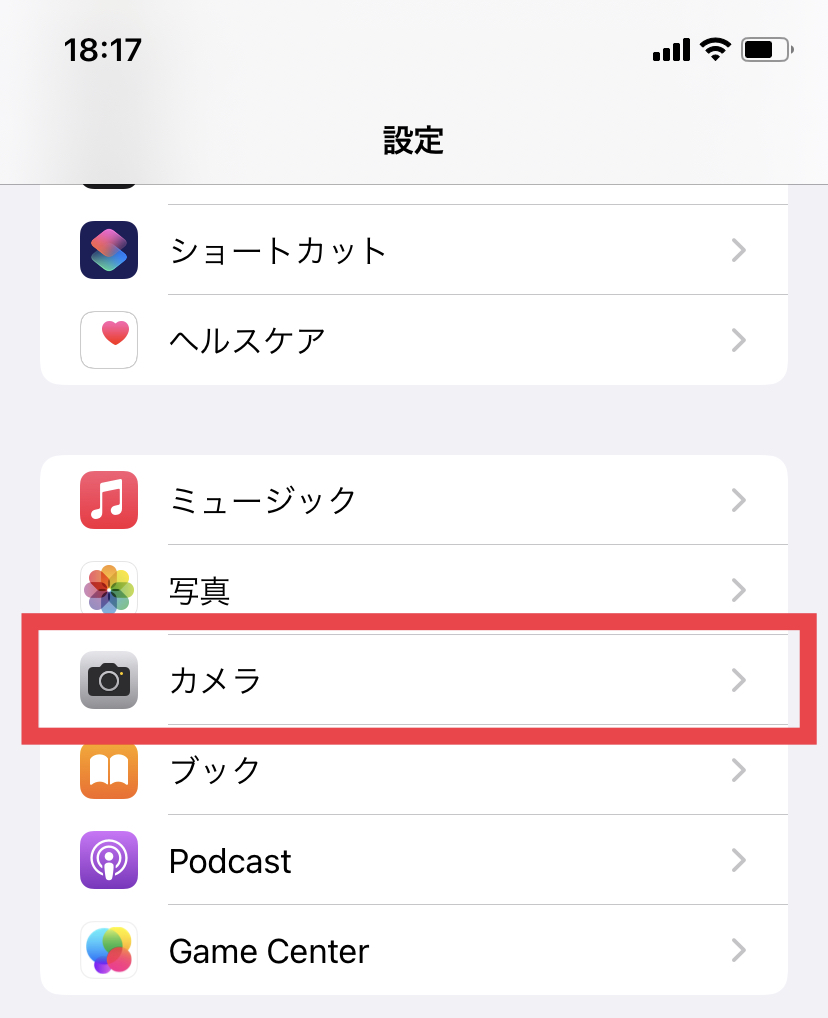
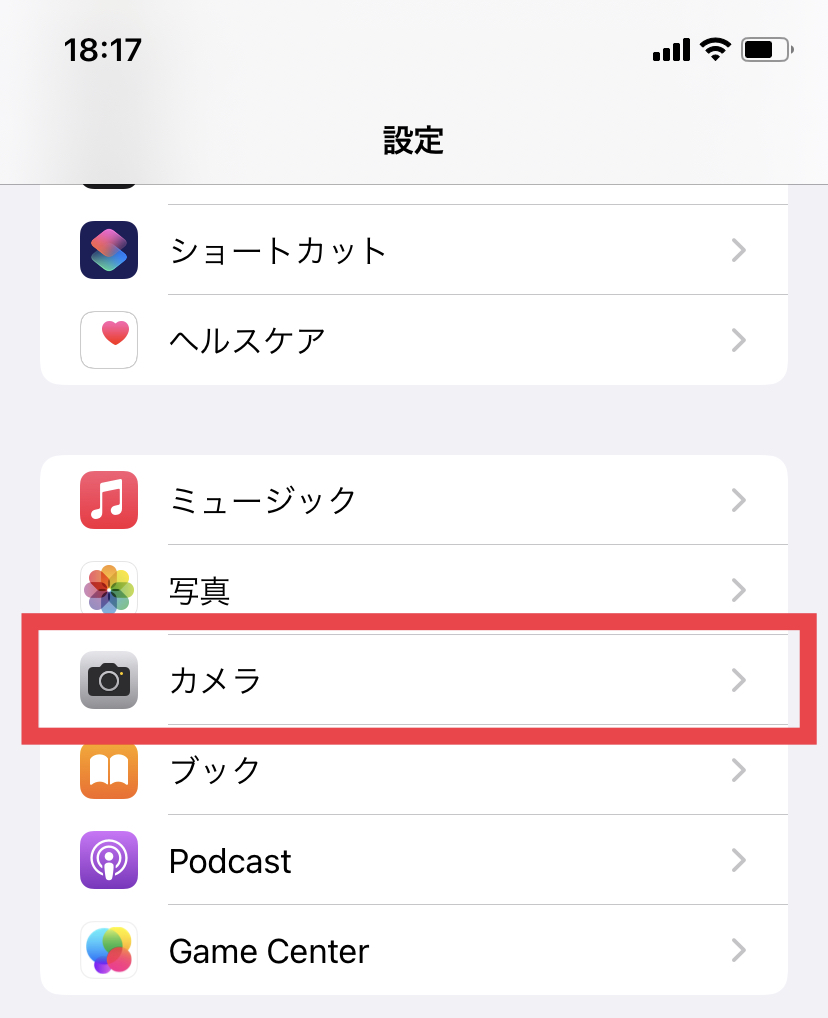
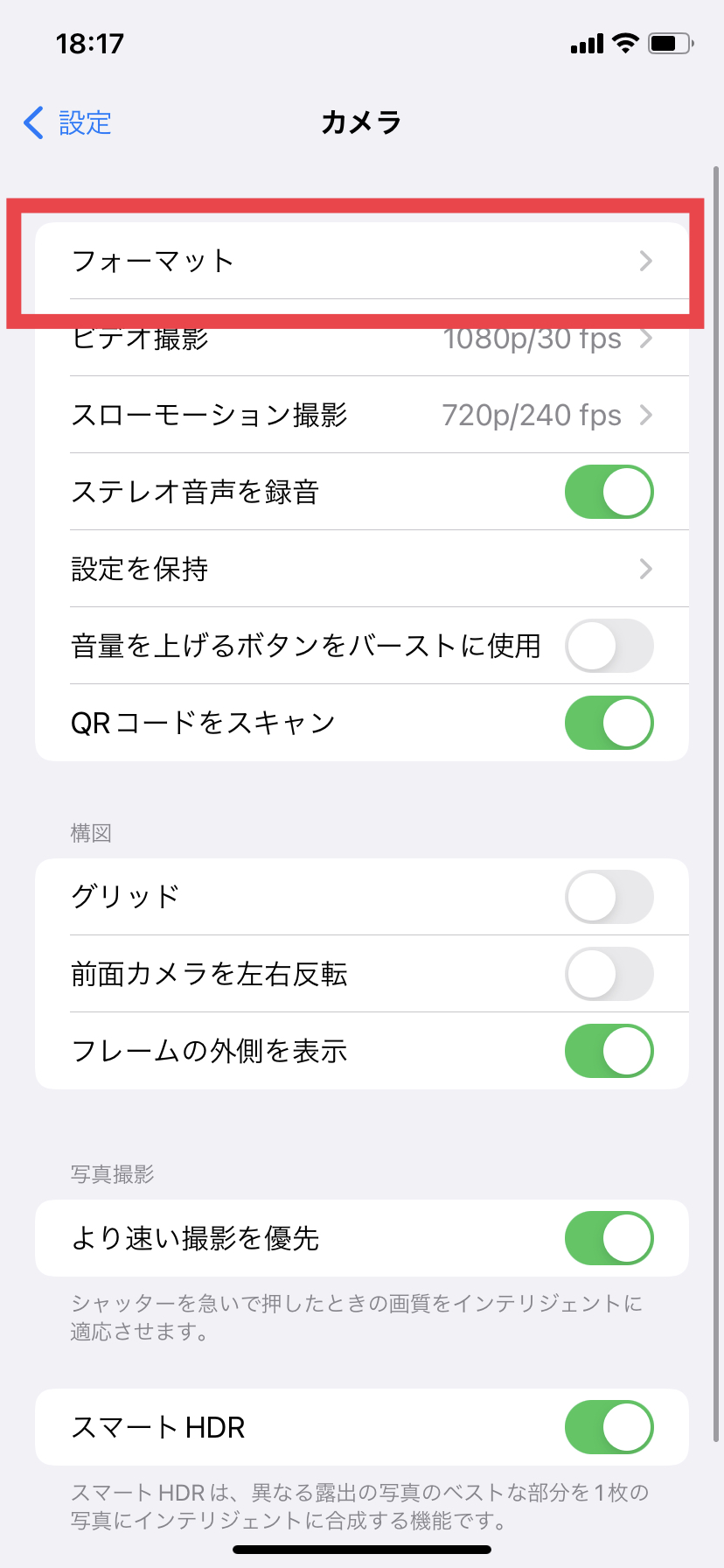
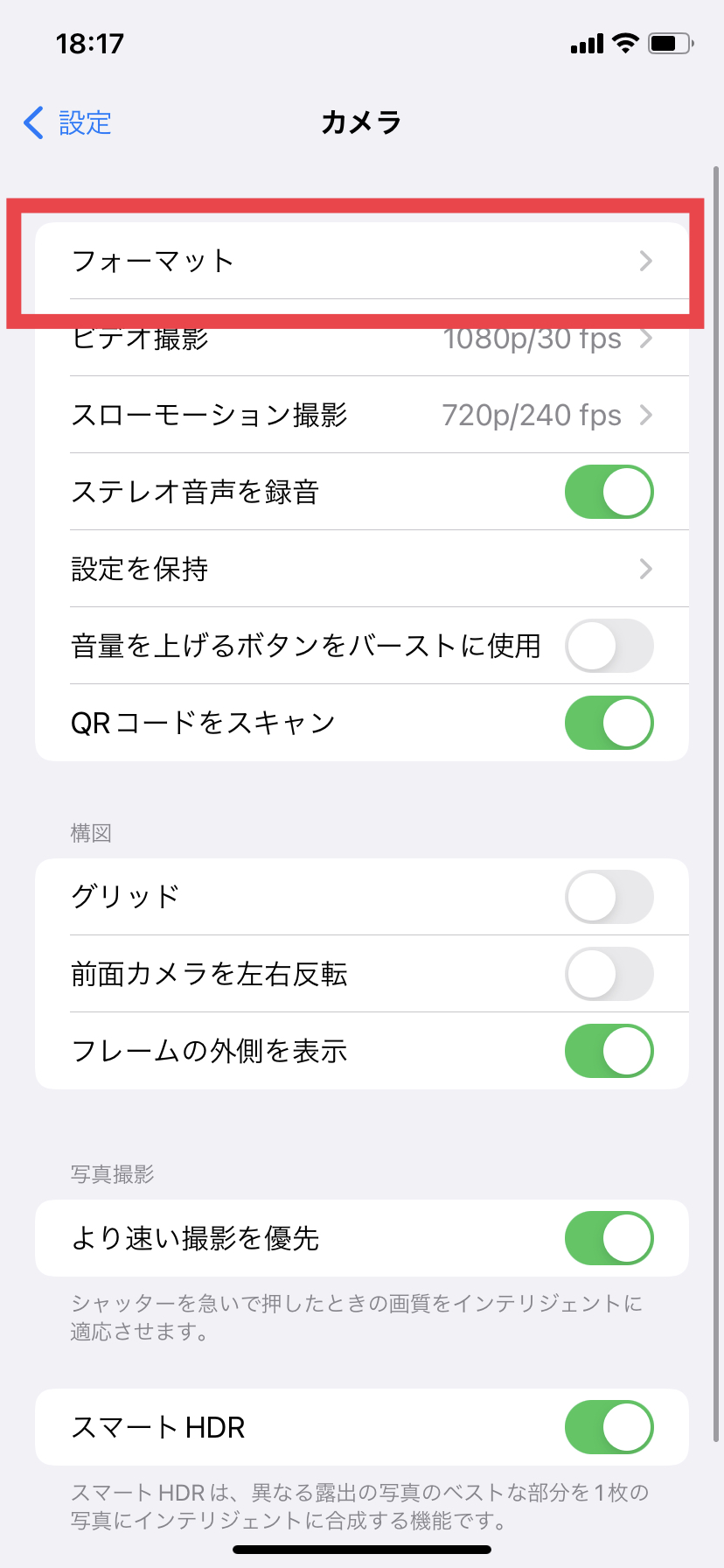
step
3フォーマットの変更
「互換性優先」を選択し、設定完了です。
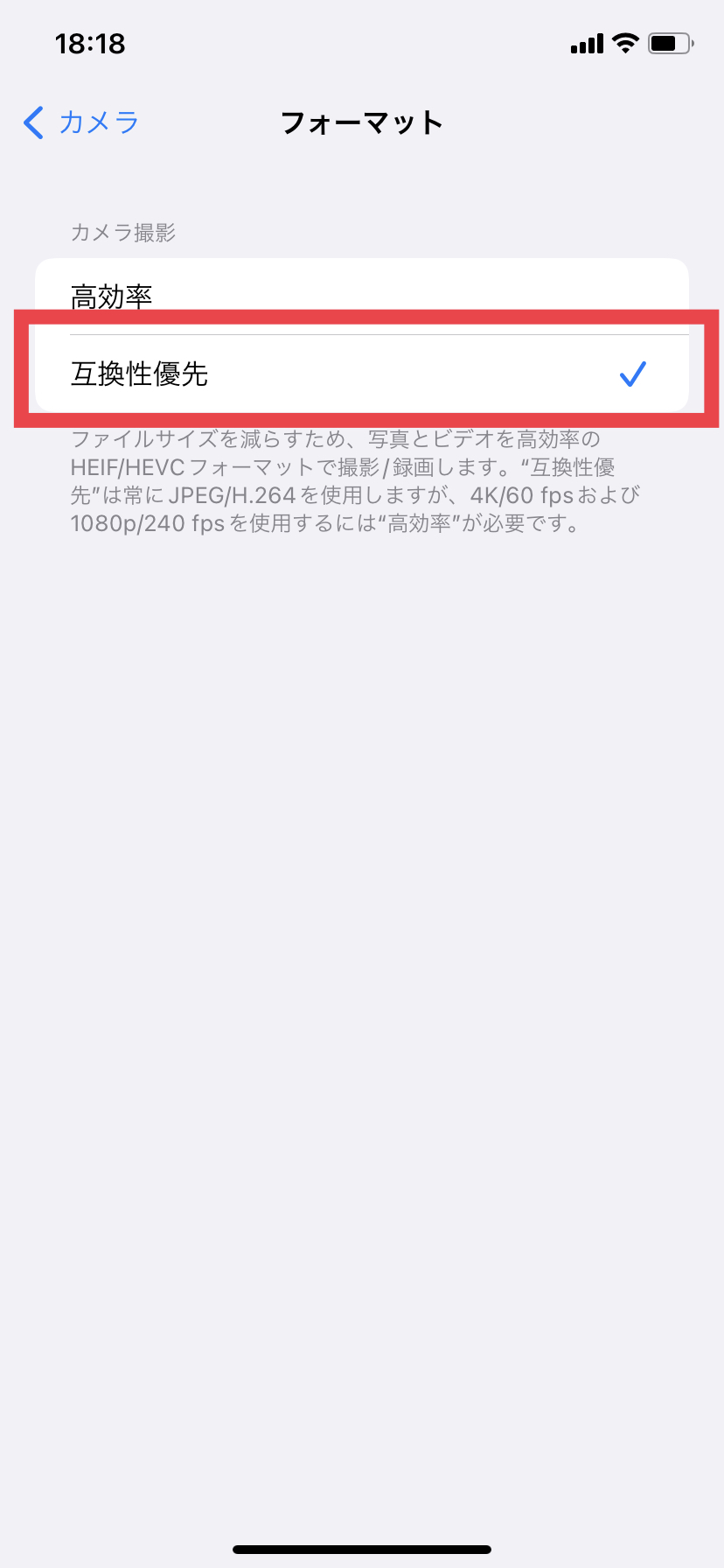
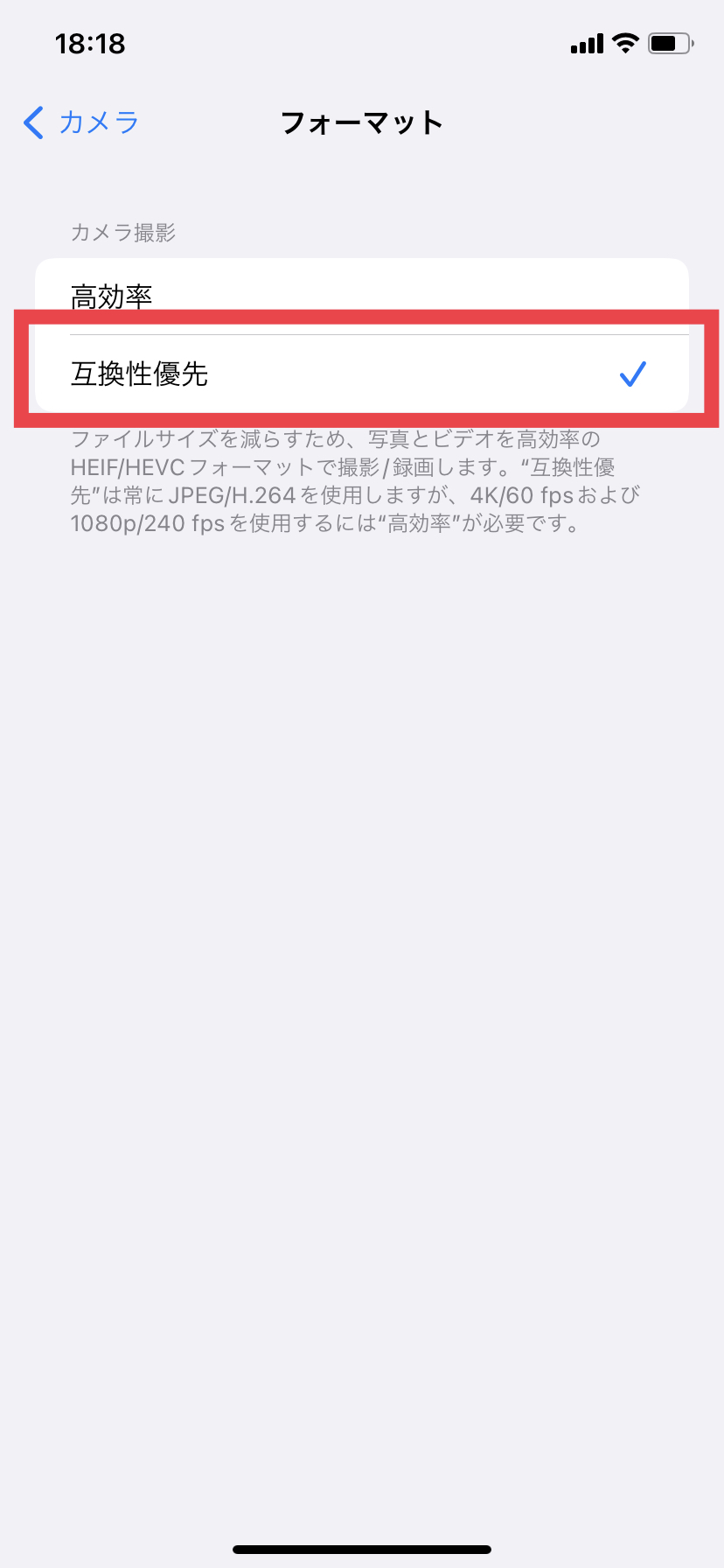
以上の設定で、カメラ撮影したものがHEIC形式からJPG形式に変更されます。
簡単に紹介しておくと、
「高効率」:HEIC形式
「互換性優先」:JPG形式
上記の設定になりますので、確認しておきましょう。


